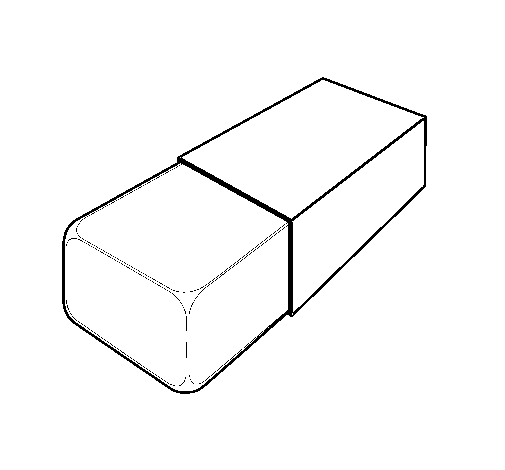Вступление — Blender Manual
Включить Эскизный карандаш (Grease Pencil) можно нажав Draw (Рисовать), Line (Линия), Poly (Полилиния) или Erase (Ластик) на Полке инструментов T. При этом, для вас будет автоматически создан новый слой, предназначенный для рисования на нём.
Новый слой также может быть добавлен из панели Grease Pencil в участке Свойств N. Данная панель так же может быть использована для настройки цвета, прозрачности и толщины линии карандаша. Изменение этих параметров будет влиять на все штрихи текущего слоя.
Пример Эскизного Карандаша Blender’а.
Эскизы, выполненные при помощи Grease Pencil могут быть преобразованы в редактируемые геометрические объекты для дальнейшего использования и облегчения процесса анимации.
Рисование
Справка
| Режим: | Все режимы |
|---|---|
| Панель: | Tool Shelf (Полка Инструментов) ‣ Grease Pencil ‣ Grease Pencil |
На Полке Инструментов представлено несколько опций для рисования при помощи Эскизного карандаша, которые подробно описаны ниже.
- Draw (рисовать) D-LMB
- Рисование нового штриха (многократные короткие, связанные линии). Штрих закончится, когда вы отпустите кнопку мыши.
- Line (линия) Ctrl-D-LMB
- Позволяет рисовать новую линию в режиме «резиновой ленты». Линия завершится, когда вы отпустите клавишу мыши.
- Poly (полилиния) Ctrl-D-RMB
- Рисование связанных линий, кликая в том месте, где вы хотите добавить следующую точку. Линии будут автоматически добавлены чтобы объединить две точки. Удерживание LMB и перетаскивание мыши позволит вам получить предпросмотр новой точки/сегмента. Преобразование точки задаётся в направлении движения мыши и блокируется по оставшимся двум осям координат.
- Erase (ластик) D-RMB, Eraser
Стирает сегменты штрихов, попадающих в радиус «кисти» ластика (с линейным спадом от центра круга ластика). Стирание будет продолжаться до тех пор, пока кнопка мыши не будет отпущена, пытаясь уменьшить толщину штрихов перед их удалением.
 Ластик работает на всех видимых и редактируемых слоях. Если включен режим Erase, тогда и RMB, и LMB будут стирать штрихи. Курсор ластика представляет собой красный круг с пунктирным контуром.
Ластик работает на всех видимых и редактируемых слоях. Если включен режим Erase, тогда и RMB, и LMB будут стирать штрихи. Курсор ластика представляет собой красный круг с пунктирным контуром.Размер ластиковой «кисти» можно контролировать с помощью Wheel или NumpadPlus и NumpadMinus, удерживая при этом RMB или LMB.
- Insert Blank Frame (Вставить Пустой Фрейм) D-B
- Этот оператор добавляет новый пустой фрейм. Если там уже есть фрейм, все существующие кадры будут сдвинуты на один кадр позже.
- Delete Frame(s) D-X
- Удаляет все активные фреймы, если они не заблокированы.
Additive Drawing (Добавочное Рисование)
С включённой опцией «Additive Drawing» штрихи активных фреймов будут перенесены/скопированы, если вы начнете рисовать в пустом фрейме (т.е. на том фрейме, где нет ключей). Это экономит усилия, связанные с тем, чтобы держать редактор Dope Sheet открытым и не забывать дублировать текущий кадр, прежде чем начинать рисовать следующую позу (или с риском сделать идеальную позу, но без всего остального).
Этот параметр упрощает анимацию снимков, в которых вы строите результат из предыдущего кадра. Примеры случаев, когда это может пригодится, включают анимацию выражений лица (когда все контуры находятся на одном уровне) или оживление «растущих» вещей (например, виноградные лозы или всевозможные круги, растущие из центральной точки).
Примечание
Даже если вышеуказанная опция не включена, это поведение по умолчанию при использовании ластика на «пустом» фрейме. Это облегчает выполнение снимков, когда вы просто меняете части выражения лица, или если вы делаете анимацию эффекта «ластик».
Continuous Drawing (Непрерывное Рисование)
Опция Continuous Drawing позволяет быстро рисовать с помощью Grease Pencil, когда требуется несколько штрихов. В этом случае вам нужно будет удерживать D только в процессе рисования первого штриха. Кроме того, галочка Continuous Drawing также включена, если D отпускается пока LMB нажимается. Ластик для одноразовых подчисток штрихов (RMB) все еще доступен. Заметьте, что стирание ластиком после начала рисования доступно как по нажатию LMB, так и по RMB.
Заметьте, что стирание ластиком после начала рисования доступно как по нажатию LMB, так и по RMB.
Используйте Esc или Return или щелкните за пределами текущего окна просмотра (например, в другом регионе или редакторе), чтобы выйти из режима Continuous Drawing. Режим можно выключить с помощью клавиши E, чтобы получить быстрый доступ к режиму скульптинга.
Draw on Back (Рисование на Заднем Плане)
Новые штрихи перемещаются под уже нарисованные, при подтверждении их рисования (опускаются вниз стека).
Stroke Placement (Размещение Штриха)
Панель Grease Pencil.
Определяет, как штрихи преобразуются в 3D (или 2D) пространстве.
- View (Вид)
- Новые штрихи размещаются в экранном пространстве (2D) и фиксируются к текущему виду.
- Cursor (курсор)
Новые штрихи рисуются в 3D-пространстве, с позиции, определяемой при помощи 3D-курсора и вращения вида во время рисования. Опция Cursor доступна в Редакторе UV/изображений (UV/Image Editor), но она функционирует там точно так же как опция View (только редактор 3D View)
- Lock axis (Фиксировать оси координат)
- Фиксирует проекцию на определённую ось.

- Surface (Поверхность)
- Новые штрихи рисуются в 3D-пространстве. Их местоположение проецируется на первую видимую поверхность. (только редактор 3D View)
- Stroke (Штрих)
- Новые штрихи рисуются в 3D-пространстве, причем их положение проецируется на существующие видимые штрихи. Обратите внимание, что штрихи которые были созданы с опцией View, не находятся в трехмерном пространстве и не учитываются для данной проекции. (только редактор 3D View)
- Only Endpoints (Только Конечные Точки)
- Применяет настройки рисования только к конечным точкам штриха. Часть штриха между конечными точками регулируется так, чтобы лежать на плоскости, проходящей через конечные точки.
Влияние различных параметров рисования на штрихи Эскизного Карандаша.
Совет
Советы Для Пользователей Планшетов:
- На толщину штриха в конкретной точке влияет давление, используемое при рисовании этой части штриха.

- «Стирающий» конец стилуса может использоваться для стирания штрихов.
- Enable Editing (Разрешить Редактирование)
- См. Режим Редактирования Штриха. Уведомление будет отображаться в правом верхнем углу редакторов при включении режима редактирования штрихов.
Tools (Инструменты)
- Convert to Geometry (Конвертация в Геометрию)
- Линейка и Транспортир
Рисование с помощью Visio рисунка
Visio, план 2 Visio профессиональный 2021 Visio профессиональный 2019 Visio профессиональный 2016 Visio профессиональный 2013 Visio премиум 2010 Visio 2010 Еще…Меньше
С помощью инструментов рукописного текста можно создавать нарисованные от руки фигуры и вставлять рукописные заметки при просмотре чертежа. Как и Visio других фигур, вы можете копировать, перемещать и менять их размер, а также добавлять их в настраиваемые последовательности, чтобы сделать их доступными для других рисунков.
Чтобы приступить к использованию ink:
На ленте выберите вкладку Рисование.
В группе Перо выберите нужное перо и начните рисовать на холсте.
По мере создания Visio создается фигура пера. Во время рисования можно менять перья и их параметры. Вскоре после того, как рисование прекращается, пунктирная линия вокруг рисунка становится сплошной, а затем исчезает. При возобновлении рисования Visio создает новую фигуру.
Также присутствует инструмент Ластик для штрихов для стирания лишних чернил.
Вы можете настроить период времени, Visio перед созданием новой фигуры.
Выберите Файл > Параметры.
В диалоговом Visio параметры
В разделе Параметры правки в группе Инструмент для рукописного ввода переместите ползунок Скорость автосоздания, а затем нажмите кнопку OK.
Чтобы приступить к использованию ink:
-
На вкладке Рецензиранный в группе Разметка выберите ink.

В правой части ленты появится вкладка Перо.
-
На вкладке Перо выберите нужное перо и начните рисовать на холсте.
По мере создания Visio создается фигура пера. Во время рисования можно менять перья и их параметры. Вскоре после того, как рисование прекращается, пунктирная линия вокруг рисунка становится сплошной, а затем исчезает. При возобновлении рисования Visio создает новую фигуру.
Также присутствует инструмент Ластик для штрихов для стирания лишних чернил.
Вы можете настроить период времени, Visio перед созданием новой фигуры:
- org/ListItem»>
-
В диалоговом Visio параметры нажмите кнопку Дополнительные параметры.
-
В разделе Параметры правки в группе Инструмент для рукописного ввода переместите ползунок Скорость автосоздания, а затем нажмите кнопку OK.
Чтобы управлять созданием рукописных фигур вручную, снимите флажок Автосоздание рукописных фигур на вкладке Перья.
Вы можете преобразовать рисунки отобразить их в геометрию (сделать их похожими на другие фигуры Visio ), если вы хотите применить форматирование линии Visio к фигуре, или оставить его объектом, чтобы поделиться им с другими программами.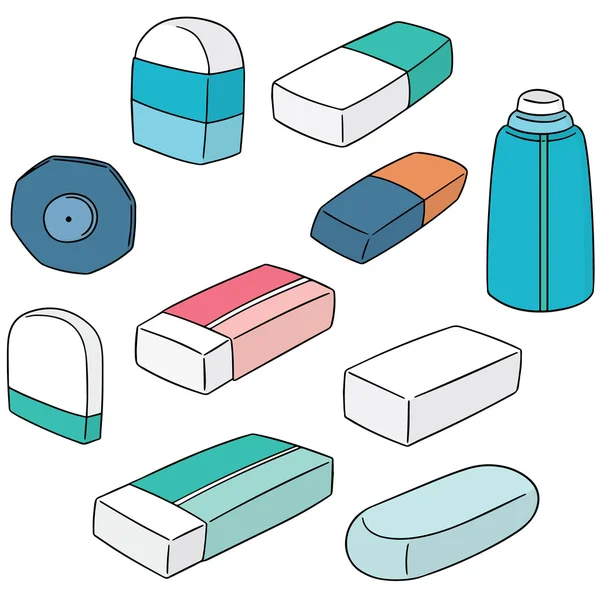
Как нарисовать ластик / LetsDrawIt
Как нарисовать ластик / LetsDrawItВыберите рисунок ластика из нашей базы данных рисунков. Скопируйте его или посмотрите в нашем видеоплеере и используйте в качестве пошагового руководства, чтобы научиться рисовать.
Мы используем рисунки, созданные другими игроками в играх LetsDrawIt. Поскольку рисунки выбираются автоматически, может отображаться неподходящий рисунок. В этом случае сообщите о розыгрыше, нажав кнопку «Сообщить о розыгрыше». Изображения доступны по лицензии (CC BY)
Реклама
Реклама
Реклама
Реклама
Реклама
Эскиз карандаша и ластика — успешный рисунок
Последнее обновление: вс, 19 февраля 2023 г. |
Успешное рисование
|
Успешное рисование
Если вы хотите провести тонкую линию, вам понадобится острый кончик карандаша. Карандаши можно точить двумя способами: с помощью точилки для карандашей или вручную, используя канцелярский нож и наждачную бумагу.
Точилка для карандашей — самый простой способ поддерживать остроту карандашей
Точилка для карандашей — самый быстрый и простой способ поддерживать остроту кончиков карандашей.
Точилка для карандашей — самый простой способ поддерживать остроту карандашей
Точилка для карандашей — самый быстрый и простой способ поддерживать остроту кончиков карандашей.
Заточен с помощью точилки для карандашей
Первая форма карандаша с помощью канцелярского ножа
Возьмите карандаш в одну руку острием от себя, а канцелярский нож — в другую. Прижмите большой палец, удерживающий карандаш, к большому пальцу, держащему нож, чтобы создать рычаг, чтобы лезвие врезалось в карандаш. Вырежьте, затем поверните карандаш и повторяйте процесс, пока не превратите область в точку.
Заточено с помощью точилки для карандашей
- Заточено с помощью канцелярского ножа и наждачной бумаги
Канцелярский нож и наждачная бумага показывают больше сердцевины карандаша канцелярский нож и наждачная бумага.
Затем заострите сердцевину с помощью наждачной бумаги
Отшлифуйте сердцевину взад-вперед на наждачной бумаге, чтобы получить острое острие.
Идентификация карандашей
Чтобы не искать и не щуриться, чтобы прочитать маркировку на сторонах ваших карандашей, пометьте концы карандашей лаком для ногтей или цветной лентой. Поместите лак для ногтей или ленту по направлению к верхней части карандаша, но не закрывайте штамп с рейтингом и не размещайте его там, где его может закрыть удлинитель карандаша.
Затем заострите сердцевину с помощью наждачной бумаги
Отшлифуйте сердцевину взад-вперед на наждачной бумаге, чтобы получить острое острие.
Бумага для черчения и рисования различается по размеру, весу, текстуре поверхности (обычно называемой зубной) и содержанию. Их также можно отнести к категории эскизной или чертежной бумаги. При выборе бумаги для рисования всегда выбирайте бескислотную бумагу, иначе бумага со временем может пожелтеть. Бумага для набросков, как следует из названия, предназначена для рисования и обычно имеет вес бумаги от 50 до 70 фунтов. (от 105 до 150 г/м²). Бумага для рисования, которая предназначена для более законченного искусства, обычно поставляется в 90 фунтов (190гсм) вес. Небольшой карманный блокнот размером 6 x 4 дюйма (15 см x 10 см) отлично подходит для быстрых исследований и идей, в то время как блокноты большего размера, очевидно, необходимы для более крупных эскизов. Любой рисунок, который вы начинаете, может быть завершен в качестве хранителя, поэтому вы можете предпочесть начинать все свои рисунки, используя бескислотную бескислотную 90-фунтовую бескислотную бумагу со средними зубьями размером 11 x 14 дюймов (28 см x 36 см). (190 г/м²) бумага для рисования.
Их также можно отнести к категории эскизной или чертежной бумаги. При выборе бумаги для рисования всегда выбирайте бескислотную бумагу, иначе бумага со временем может пожелтеть. Бумага для набросков, как следует из названия, предназначена для рисования и обычно имеет вес бумаги от 50 до 70 фунтов. (от 105 до 150 г/м²). Бумага для рисования, которая предназначена для более законченного искусства, обычно поставляется в 90 фунтов (190гсм) вес. Небольшой карманный блокнот размером 6 x 4 дюйма (15 см x 10 см) отлично подходит для быстрых исследований и идей, в то время как блокноты большего размера, очевидно, необходимы для более крупных эскизов. Любой рисунок, который вы начинаете, может быть завершен в качестве хранителя, поэтому вы можете предпочесть начинать все свои рисунки, используя бескислотную бескислотную 90-фунтовую бескислотную бумагу со средними зубьями размером 11 x 14 дюймов (28 см x 36 см). (190 г/м²) бумага для рисования.
Светлые и темные оттенки на рисунке достигаются изменением силы нажатия на карандаш. Из-за этого необходимо иметь твердую поверхность под бумагой, в идеале доску для рисования. Он предлагает гладкую, твердую поверхность без неожиданных колей или зазубрин, и он не будет гнуться или поддаваться давлению, как это может сделать картонная сторона блокнота для рисования.
Из-за этого необходимо иметь твердую поверхность под бумагой, в идеале доску для рисования. Он предлагает гладкую, твердую поверхность без неожиданных колей или зазубрин, и он не будет гнуться или поддаваться давлению, как это может сделать картонная сторона блокнота для рисования.
Бумага для черчения и рисования
Используйте как маленький блокнот для рисования, так и блокнот большего размера. Вырвите отдельные листы блокнота для рисования и используйте их на чертежной доске.
Бумага для черчения и рисования
Используйте как маленький блокнот для рисования, так и блокнот большего размера. Вырвите отдельные листы блокнота для рисования и используйте их на чертежной доске.
Чертежные доски обеспечивают твердую гладкую поверхность
Чертежные доски можно купить с зажимом, прикрепленным к одному концу, и резинкой к другому, чтобы удерживать лист бумаги на месте.
Чертежные доски обеспечивают твердую гладкую поверхность
Чертежные доски можно купить с зажимом, прикрепленным к одному концу, и резинкой к другому, чтобы удерживать лист бумаги на месте.
Trac
Калька и малярная лента
Используйте кальку, чтобы сделать более четкий набросок. Поместите предыдущий набросок под верхний лист кальки. С помощью малярного скотча скрепите листы бумаги друг с другом, затем аккуратно обведите нужные элементы изображения на кальке.
Ластики — это то, что нужно иметь с мыслью, что вы будете использовать их очень экономно. Каждый раз, используя ластик, вы рискуете смазать рисунок или повредить бумагу.
Ластик-замес
Ластик-замес белый
Ластик-замес
Белый виниловый ластик
Ластик-замес
Первый ластик, который вы получите, должен быть ластиком-замесом. Эти мягкие, похожие на замазку ластики очень нежно воздействуют на поверхность бумаги и оставляют мало крошек, если вообще оставляют их. Чтобы стереть, сначала попробуйте прижать ластик к поверхности бумаги; это меньше повреждает бумагу, чем трение ластика вперед и назад.
Белый виниловый ластик
Используйте белый виниловый ластик для удаления трудно стираемых карандашных линий.![]()
 Ластик работает на всех видимых и редактируемых слоях. Если включен режим Erase, тогда и RMB, и LMB будут стирать штрихи. Курсор ластика представляет собой красный круг с пунктирным контуром.
Ластик работает на всех видимых и редактируемых слоях. Если включен режим Erase, тогда и RMB, и LMB будут стирать штрихи. Курсор ластика представляет собой красный круг с пунктирным контуром.